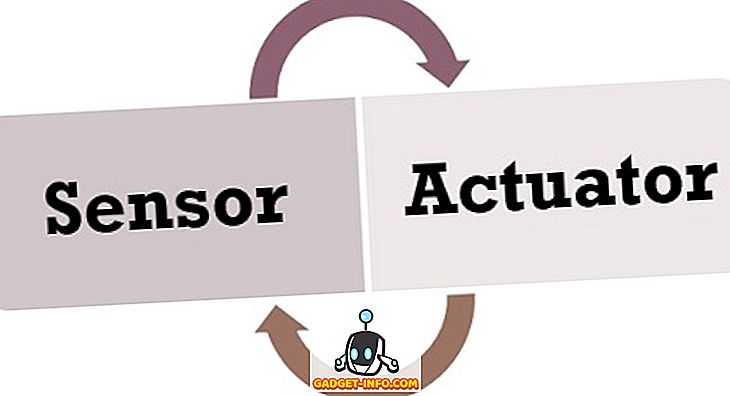Hvis du bruger en webbrowser, f.eks. Chrome, kan du på en storskærm-smartphone være en hård opgave, især hvis du prøver det med kun en enkelt hånd. Det største problem for alle er at få adgang til adresselinjen, som som standard er helt tilgængelig øverst i Chrome. Heldigvis forstår Google de problemer, brugerne står over for, og har nationalt givet en måde at skubbe adresselinjen til nederst på skærmen. Mens funktionen var tilgængelig i Dev og Canary-kanalerne, har den endelig gjort sin vej til den stabile Google Chrome-build. Så hvis du leder efter, hvordan du aktiverer denne funktion på dine enheder, læs videre, som vi viser dig, hvordan du flytter Google Chrome-adresselinjen til bunden af skærmen.
Flyt Chrome Address Bar til bunden på Android
Bemærk : Jeg prøvede følgende metode på min LG Nexus 5X kørende Android Oreo 8.0.0 samt på min Moto X Play kører Android Nougat 7.1.2, og metoden fungerede fint på begge.
- For at starte, skal du åbne Chrome på din Android-enhed og indtaste følgende sti i adresselinjen:
chrome: // flags
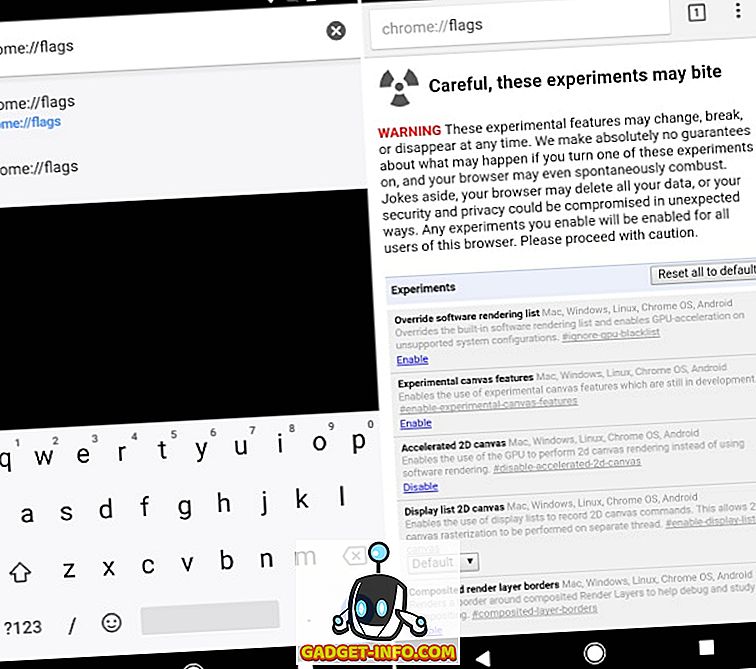
- Chrome-flaggens side skal nu være åben. Nu skal du trykke på 3-punkts menuknappen i øverste højre hjørne og vælge "Find in page" . Herfra søg efter "Chrome Home" .
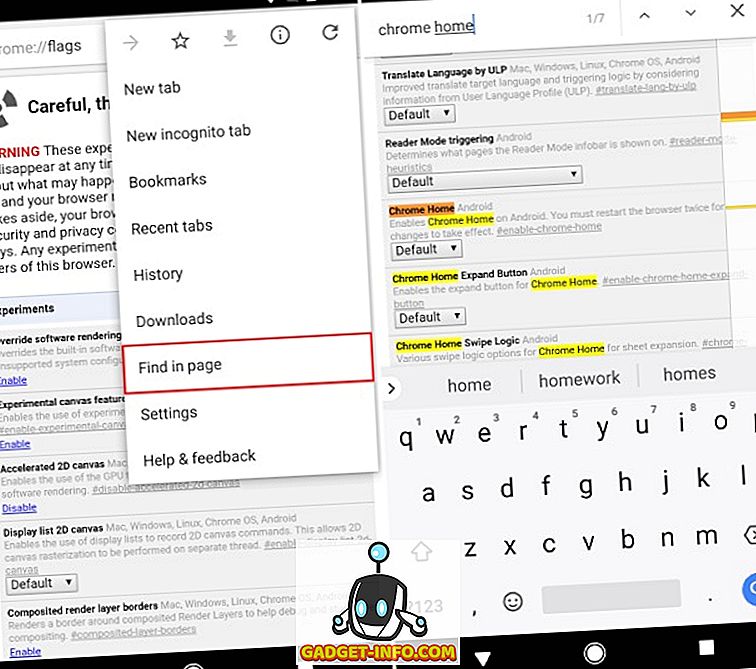
- Nu, under Chrome Home-sektionen, skal du trykke på "Standard" . En rullemenu skal pop-up . Vælg "Aktiveret" i listen over muligheder.
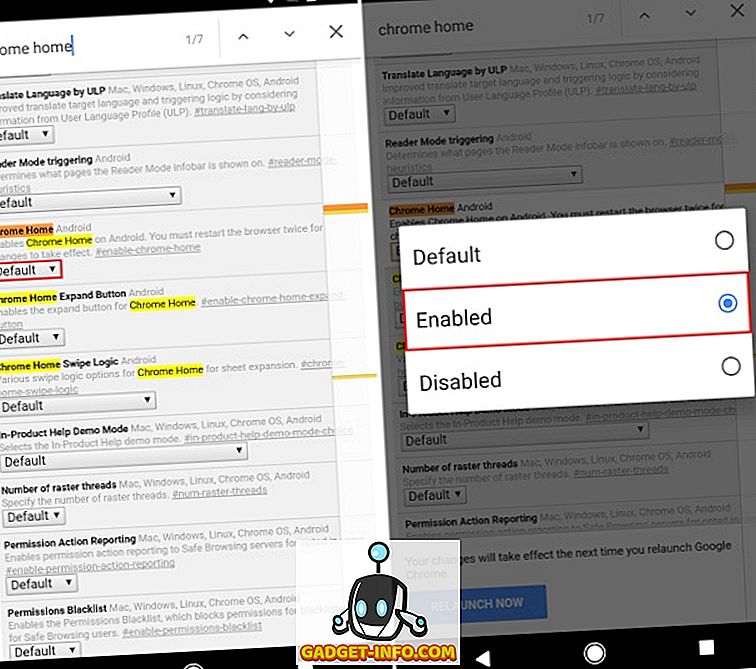
- Når du har gjort det, bliver du bedt om at genstarte browseren. Tryk på "Genstart nu" for at genstarte Google Chrome.
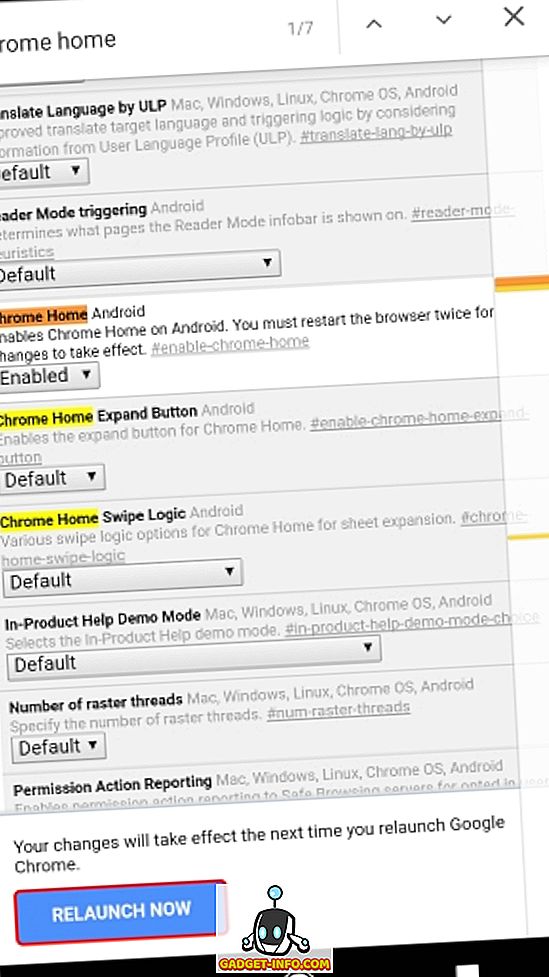
- Og det er det. Din adresselinje skal nu være nederst på skærmen.
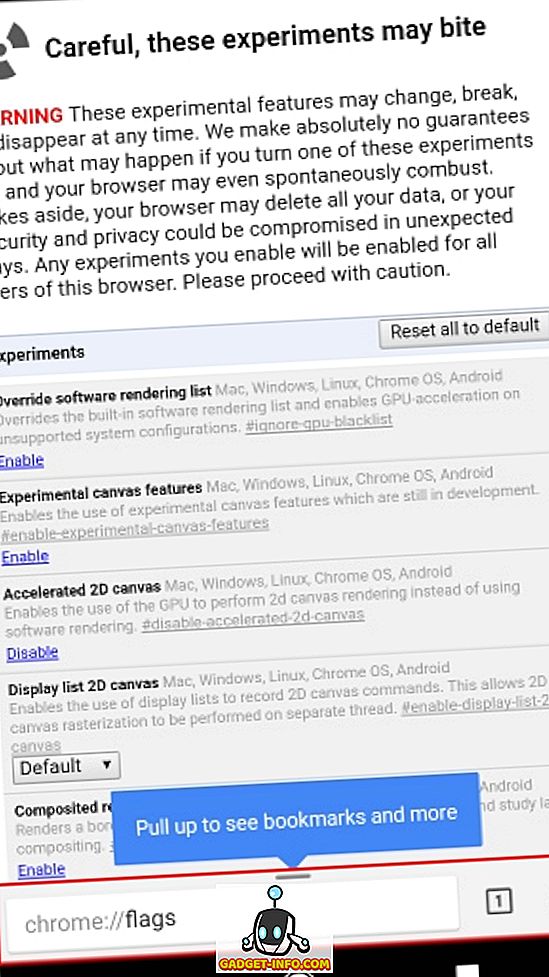
Bemærk : I nogle tilfælde kan ændringerne måske ikke finde sted ved genstart af appen. I så fald skal du tvinge appen til at stoppe og genstarte den.
Flyt Google Chrome-adresselinjen til bunden på Android-enheder
Hvis du bruger Google Chrome på dine mobilenheder med en hånd, kan det være en kedelig opgave. Føj til det faktum, at nyere enheder kommer med skærmforhold på 18: 9, hvilket gør adgangsadresselinjen endnu vanskeligere. Heldigvis har Google givet en mulighed for at skubbe adresselinjen til bunden. Jeg har brugt dette trick på min enhed i et stykke tid nu, og det gør tingene meget lettere. Men hvad med dig? Lad os vide, om du vil bruge denne nifty lille tweak i kommentarfeltet nedenfor.